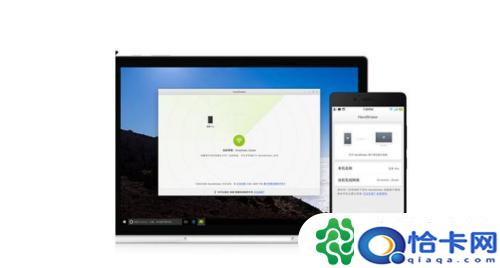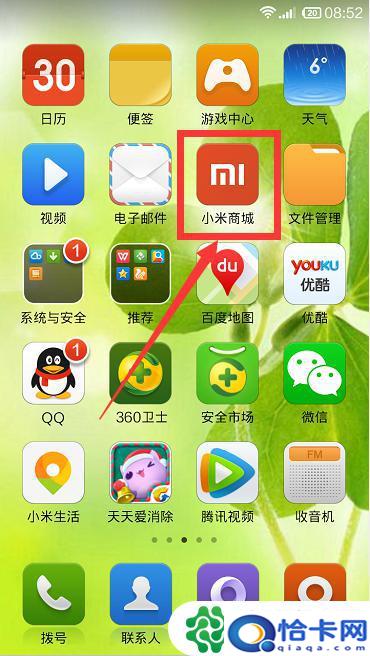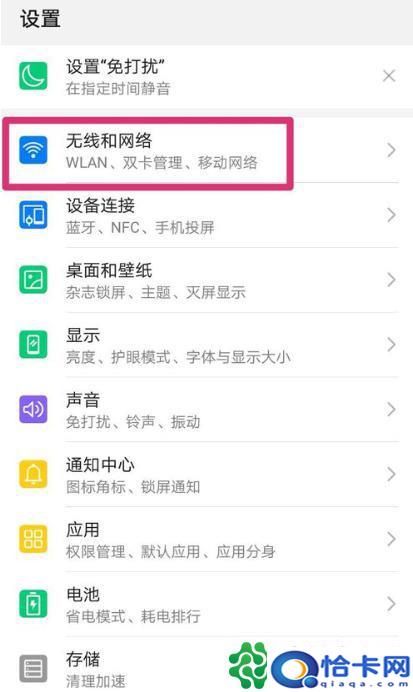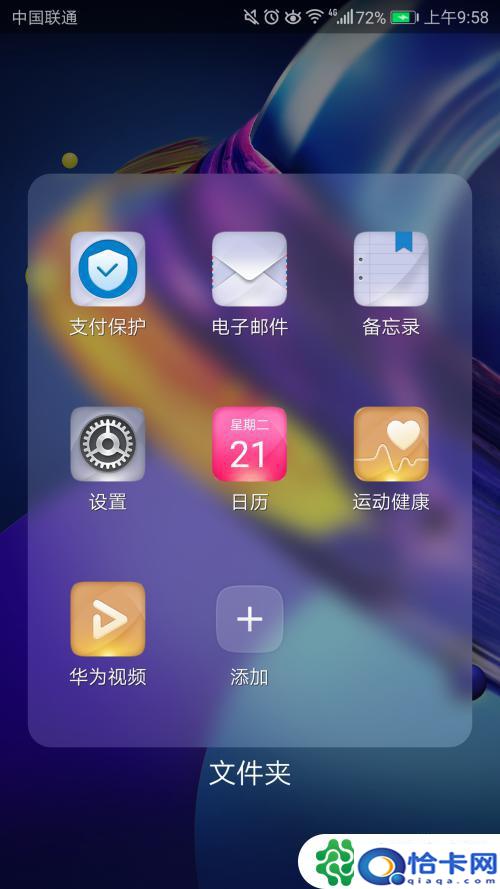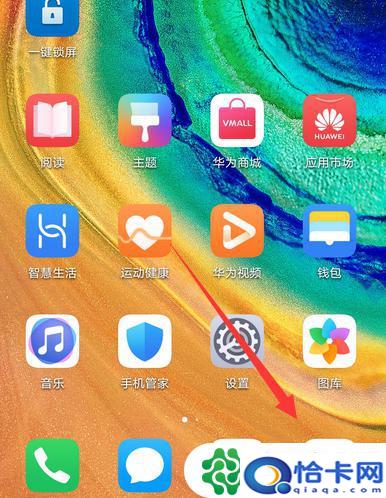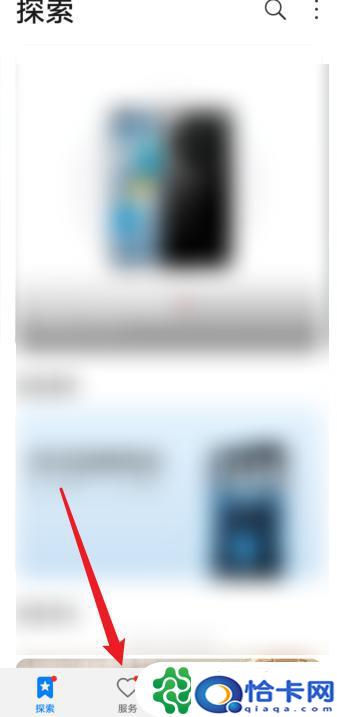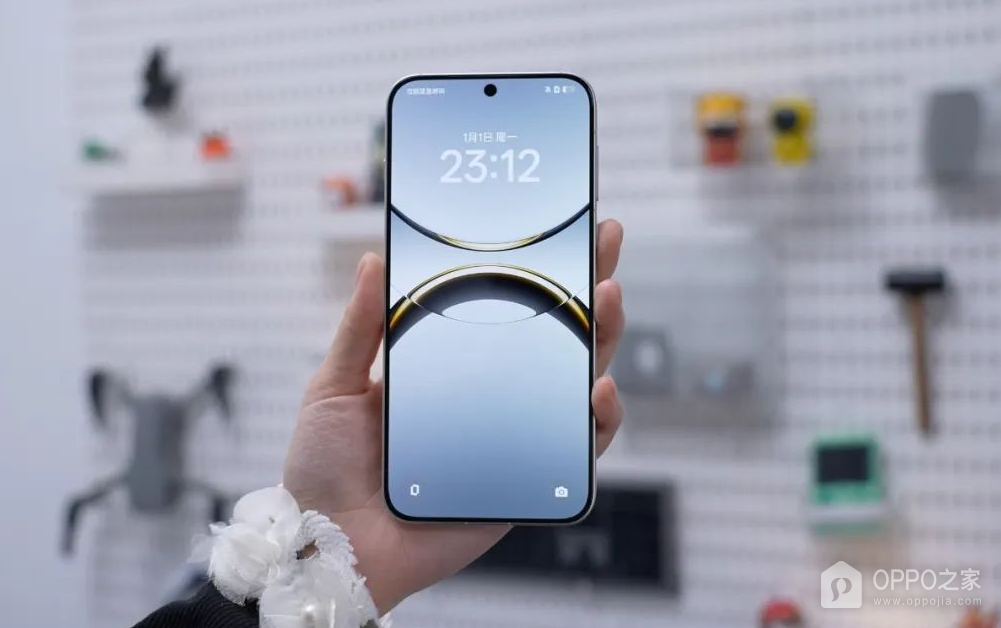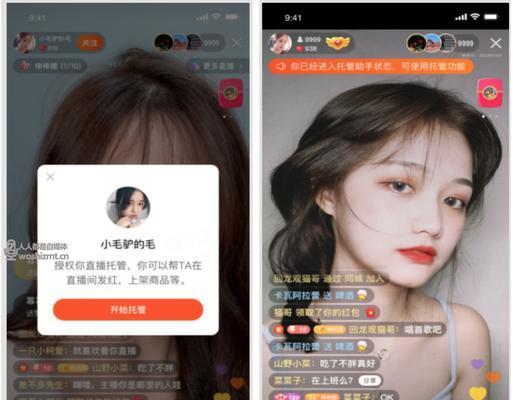Excel如何快速新建一年的表格?下面把方法分享给大家。
工具/原料
ThinkPadW530
Windows10
WPS Office12.1.0.17827
方法/步骤
1
首先全选月份。
![图片[1]-Excel如何快速新建一年的表格-趣考网](https://oss.xajjn.com/article/2025/03/04/1828232483.jpg)
2
然后在【插入】菜单中,点击【数据透视表】。
![图片[2]-Excel如何快速新建一年的表格-趣考网](https://oss.xajjn.com/article/2025/03/04/1828232484.jpg)
3
在弹窗中点击【确定】。
![图片[3]-Excel如何快速新建一年的表格-趣考网](https://oss.xajjn.com/article/2025/03/04/1828242485.jpg)
4
接着将“1月”拖到【筛选器】。
![图片[4]-Excel如何快速新建一年的表格-趣考网](https://oss.xajjn.com/article/2025/03/04/1828242486.jpg)
5
点开【选项】的下拉菜单,点击【显示报表筛选页】。
![图片[5]-Excel如何快速新建一年的表格-趣考网](https://oss.xajjn.com/article/2025/03/04/1828242487.jpg)
6
最后点击【确定】即可。
![图片[6]-Excel如何快速新建一年的表格-趣考网](https://oss.xajjn.com/article/2025/03/04/1828242488.jpg)
注意事项
首先全选月份。
然后在【插入】菜单中,点击【数据透视表】。
在弹窗中点击【确定】。
接着将“1月”拖到【筛选器】。
点开【选项】的下拉菜单,点击【显示报表筛选页】。
最后点击【确定】即可。
© 版权声明
本文中引用的各种信息及资料(包括但不限于文字、数据、图表及超链接等)均来源于该信息及资料的相关主体(包括但不限于公司、媒体、协会等机构)的官方网站或公开发表的信息。部分内容参考包括:(百度百科,百度知道,头条百科,中国民法典,刑法,牛津词典,新华词典,汉语词典,国家院校,科普平台)等数据,内容仅供参考使用,不准确地方联系删除处理!
THE END